Heim >Software-Tutorial >mobile Applikation >Warum kann das Laufwerk C das Volume nicht erweitern? Empfohlene Methoden zum Umgang mit dem Laufwerk C können die Partition nicht erweitern
Warum kann das Laufwerk C das Volume nicht erweitern? Empfohlene Methoden zum Umgang mit dem Laufwerk C können die Partition nicht erweitern
- PHPznach vorne
- 2024-02-06 22:09:075985Durchsuche
Der
php-Editor Baicao wird die Frage beantworten, ob es nicht möglich ist, die Lautstärke des Laufwerks C zu erweitern. Die Unfähigkeit, das Volumen des Laufwerks C zu erweitern, bedeutet, dass die Partitionsgröße des Laufwerks C in der Datenträgerverwaltung des Computers nicht angepasst oder erweitert werden kann. Dieses Problem kann dazu führen, dass nicht genügend Speicherplatz auf dem Laufwerk C vorhanden ist und der normale Betrieb des Computers beeinträchtigt wird. In diesem Artikel stellen wir einige Lösungen vor, die Ihnen helfen, das Problem zu lösen, dass das Laufwerk C das Volume nicht erweitern kann, und so den Speicherplatz und die Leistung des Computers zu optimieren.
Wenn auf dem Laufwerk C nicht mehr viel Speicherplatz vorhanden ist, „explodiert“ die Festplatte, was dazu führt, dass der Computer verzögert läuft, keine großen Dateien herunterladen und installieren kann und das neue System nicht aktualisiert werden kann. Benutzer können das Laufwerk C oft nicht bereinigen Laufwerk und deinstallieren Sie Teile, die nicht häufig verwendet werden, um Cache-Dateien und fragmentierte Dateien zu bereinigen. Diese Methode kann jedoch nur vorübergehend erweitert werden, indem das Laufwerk C erweitert und der Speicherplatz des Laufwerks C grundsätzlich gedeckt wird.
Bei bestimmten Vorgängen kann es vorkommen, dass das Laufwerk C die Partition nicht erweitern kann. Das heißt, wenn Sie den Befehl „Volume erweitern“ im Datenträgerverwaltungstool ausführen, werden Sie feststellen, dass das erweiterte Volume ausgegraut ist und nicht bedient werden kann . Wie können Benutzer dieses Problem lösen?
1. Warum kann das Laufwerk C nicht erweitert werden, da das mit dem Windows-System gelieferte Datenträgerverwaltungstool Einschränkungen aufweist? Wenn Sie die Aufgabe „Volume erweitern“ ausführen, müssen Sie sicherstellen, dass auf der angrenzenden rechten Seite der Zielpartition nicht zugewiesener Speicherplatz vorhanden ist. Wenn kein Speicherplatz vorhanden ist, der die Bedingungen erfüllt, wird die Option „Volume erweitern“ ausgegraut und diese Funktion kann nicht verwendet werden.
Wenn es sich bei dem zu erweiternden Partitionstyp um eine logische Partition oder einen anderen Typ als NFFS handelt, kann die Volume-Erweiterungsfunktion außerdem nicht verwendet werden.
Um Benutzern bei der Lösung dieses Problems zu helfen, erklärt Ewo Sun Haoran zwei praktische und zuverlässige Methoden.
1. Verwenden Sie das Datenträgerverwaltungstool, um das Problem zu lösen.
Um den Speicherplatz auf der rechten Seite des Laufwerks C zu erweitern, müssen Sie lediglich einen nicht zugewiesenen Speicherplatz erstellen:
(1) Drücken Sie die Tastenkombination „Windows“ + R“, ein Dialogfeld „Ausführen“ wird angezeigt, geben Sie „diskmgmt.msc“ in das Dialogfeld ein und drücken Sie die Eingabetaste.
(2) Löschen Sie zunächst die Partition neben dem Laufwerk C. (Hinweis: Durch das Löschen der Partition gehen alle Daten auf der Festplatte verloren. Es wird empfohlen, dass Benutzer vorab wichtige Daten auf der Festplatte sichern.)(3) Wählen Sie Klicken Sie mit der rechten Maustaste auf das Laufwerk C und wählen Sie im Popup-Kontextmenü die Option „Volume erweitern“.
(4) Folgen Sie dem Assistenten zum Erweitern des Volumes, um die Größe der zu erweiternden Partition festzulegen. Klicken Sie nach Abschluss der Einstellung auf die Schaltfläche „Fertig stellen“.
Dadurch wird das Problem gelöst, dass das Laufwerk C die Partition nicht erweitern kann. Dieser Vorgang ist relativ professionell und erfordert hohe Computerkenntnisse. Die Bedienung ist für normale Benutzer schwierig. Im Folgenden wird Ewo Sun Haoran eine äußerst praktische Software zur Verwaltung von Festplattenpartitionen vorstellen.
2. Empfehlen Sie eine zuverlässige Software zur Festplattenpartitionsverwaltung
Hier empfiehlt Ihnen EaseUS Sun Haoran eine einfache und praktische Software zur Festplattenpartitionsverwaltung – EaseUS Partition Master, mit umfassenden Funktionen, einfacher Bedienung und klarem Prozess, es ist praktisch für Benutzer Um das Problem, dass das Laufwerk C die Partition nicht erweitern kann, schnell zu lösen, ist der spezifische Vorgang wie folgt.
Schritt 1: Starten Sie EaseUS Partition Master und wählen Sie „Größe ändern/verschieben“. Ziehen Sie das Ende der Partition neben das Laufwerk C und verkleinern Sie es, sodass nicht zugewiesener Speicherplatz neben dem Laufwerk C übrig bleibt. Klicken Sie dann auf „OK“.
2. Klicken Sie mit der rechten Maustaste auf Laufwerk C und wählen Sie „Größe ändern/verschieben“.

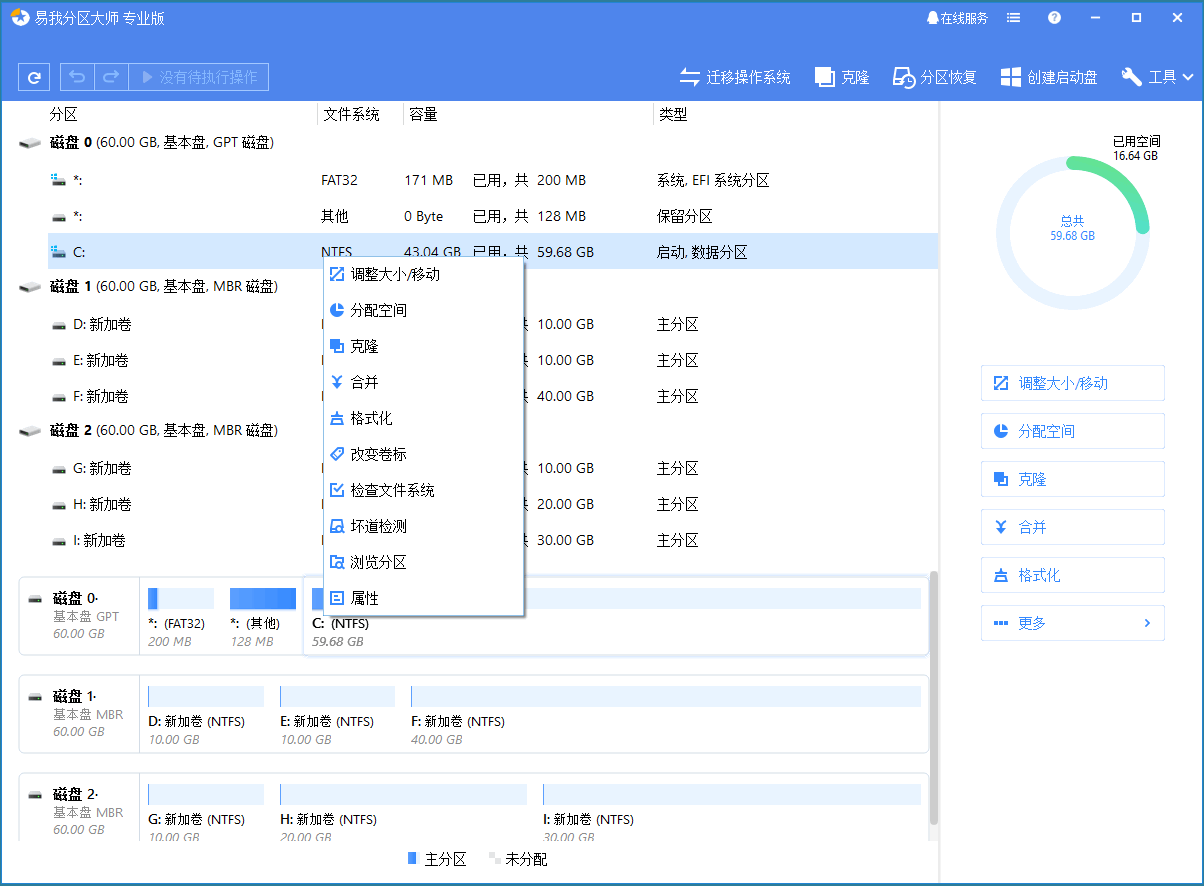 Schritt 3: Bestätigen Sie, um das Systemlaufwerk C zu erweitern.
Schritt 3: Bestätigen Sie, um das Systemlaufwerk C zu erweitern. 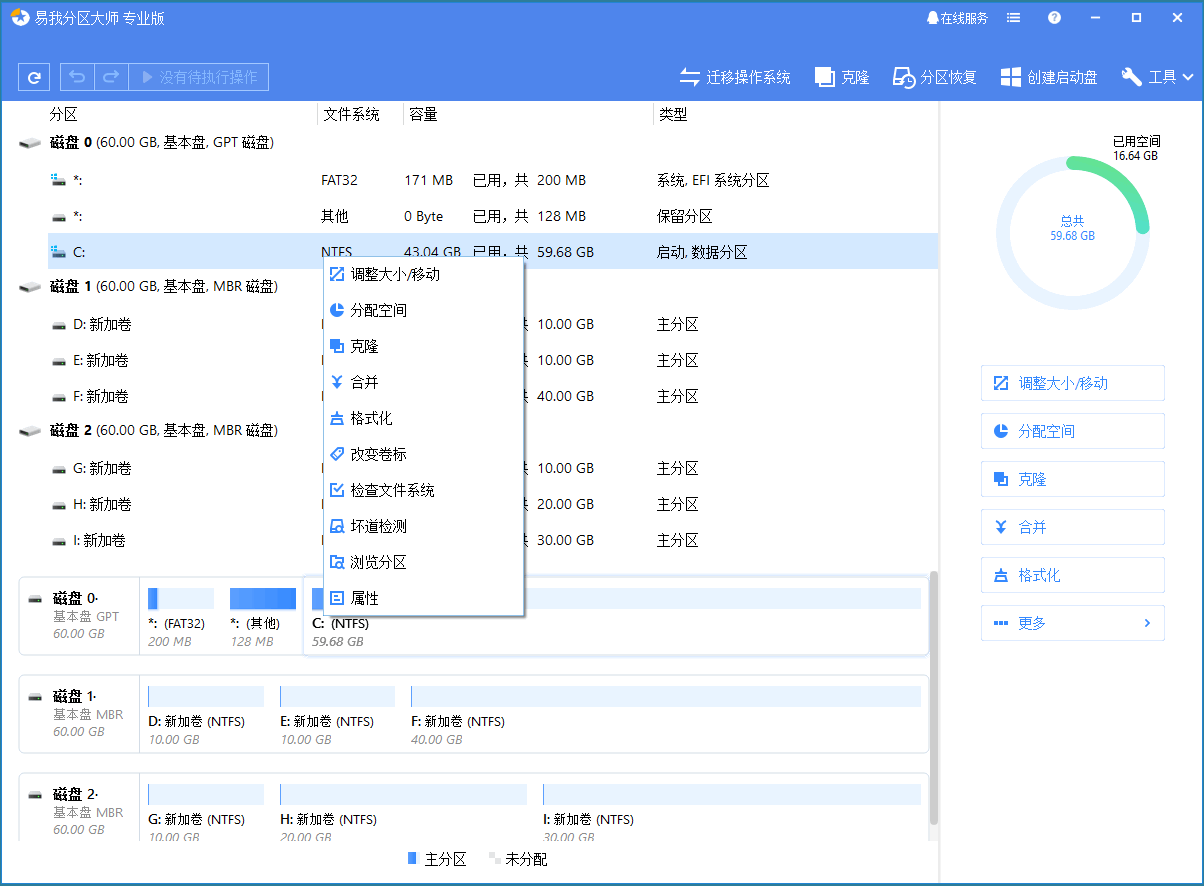
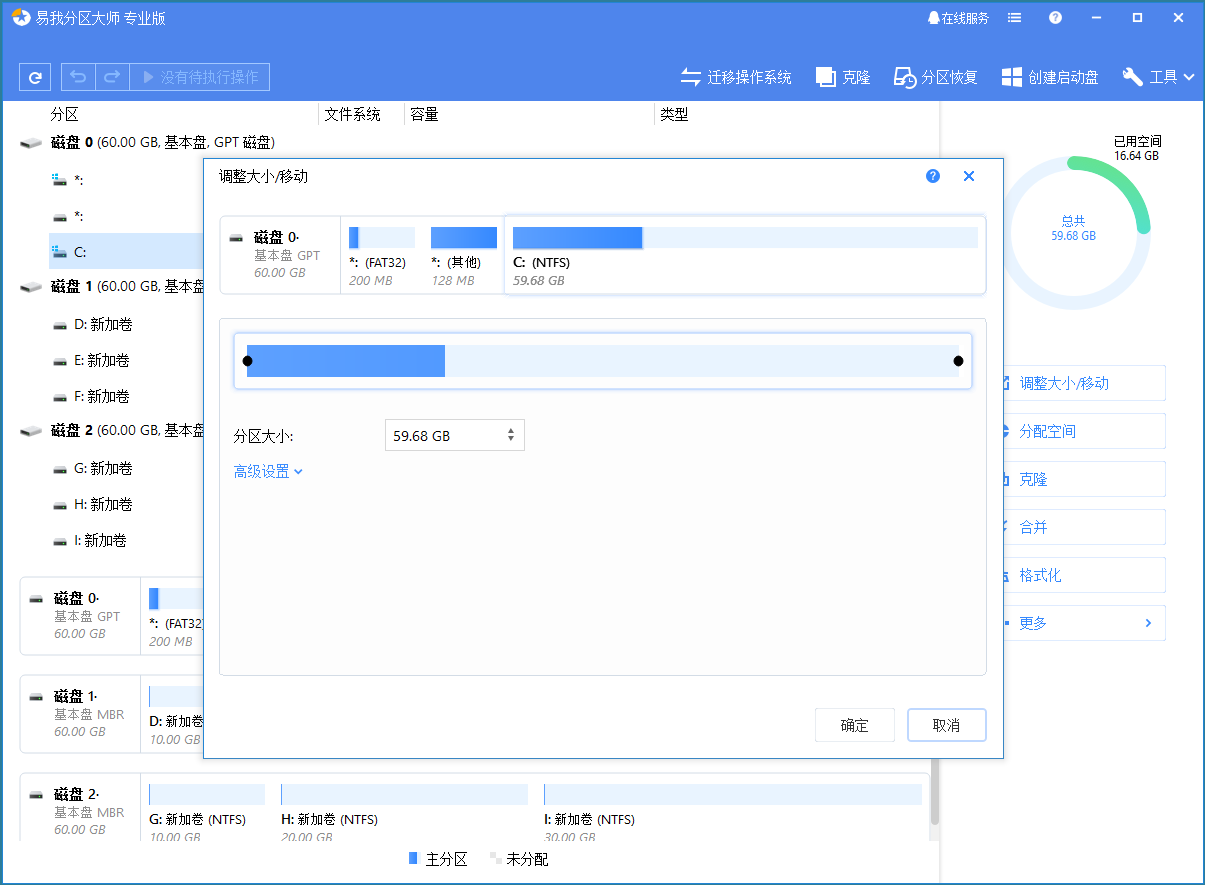
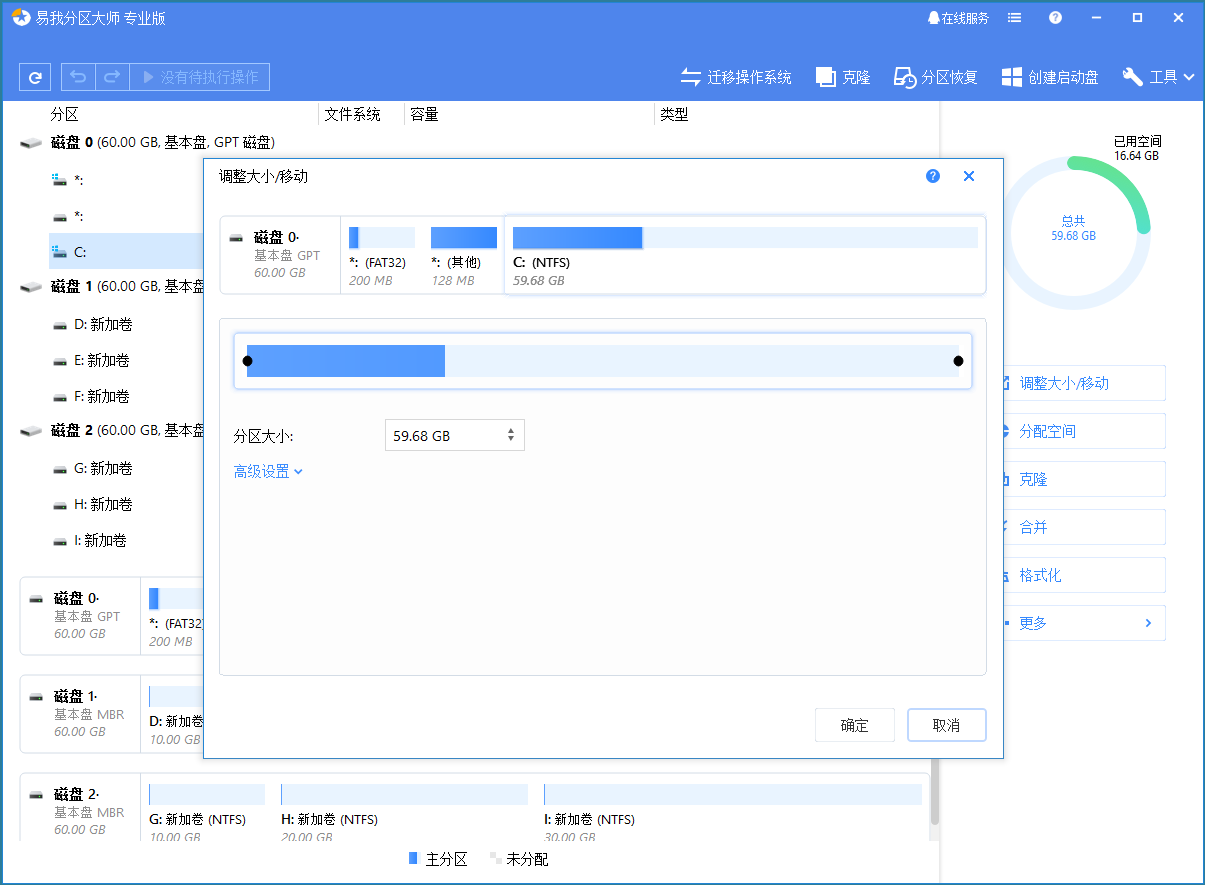
Der Bedienungsprozess von EaseUS Partition Master ist einfach und leicht zu verstehen. Selbst unerfahrene Benutzer können die Schritte befolgen, um die relevanten Vorgänge erfolgreich abzuschließen. 3. Weitere praktische Funktionen von EaseUS Partition Master nach Ihren Bedürfnissen. Partitionen zusammenführen: Partitionen zu größeren Partitionen zusammenführen, ohne Daten zu verlieren. Partitionen erstellen/formatieren/löschen: Verwalten und optimieren Sie Ihre Festplatte. Festplatte/Partition klonen: Es hilft Ihnen, Festplatten und Partitionen zu klonen und Daten, Systeme und Anwendungen sicher zu migrieren. Migrieren Sie das System auf SSD: Migrieren Sie das Betriebssystem auf SSD, um die Windows-Betriebsleistung zu verbessern. Dynamische Volume-Verwaltung: Einfaches Ändern der Größe/Erweitern/Komprimieren/Erstellen dynamischer Volumes. MBR/GPT-Festplattenkonvertierung: Ändern Sie das Festplattenformat von MBR zu GPT oder von GPT zu MBR, und die Daten werden nicht beeinträchtigt. FAT32 in NTFS konvertieren: Dateisystem von FAT32 in NTFS konvertieren. Konvertierung der primären Partition und der logischen Partition: Die primäre Partition und die logische Partition können frei ineinander konvertiert werden. Dynamische/Basis-Datenträgerkonvertierung: Dynamische Datenträger- und Basisdatenträgerformate werden ineinander konvertiert und die Daten werden in keiner Weise beeinträchtigt.
Benutzer können EaseUS Partition Master direkt herunterladen, um weitere praktische Funktionen zu nutzen. Klicken Sie zum Herunterladen auf die Download-Schaltfläche unten! Beenden wir diesen Artikel hier, solange er allen helfen kann, beweist er, dass dieser Artikel wertvoll ist. Ich denke, warum das Laufwerk C das Volumen nicht erweitern kann Erweitern Sie die Partition. Wenn die Methode gut geschrieben ist, denken Sie bitte daran, sie Ihren Freunden zu empfehlen und daraus zu lernen!Das obige ist der detaillierte Inhalt vonWarum kann das Laufwerk C das Volume nicht erweitern? Empfohlene Methoden zum Umgang mit dem Laufwerk C können die Partition nicht erweitern. Für weitere Informationen folgen Sie bitte anderen verwandten Artikeln auf der PHP chinesischen Website!

